Alt+A截图没反应
来源:网络收集 点击: 时间:2024-03-02【导读】:
经常在电脑上用微信的小伙伴们都知道,电脑上微信默认的截屏快捷键是Alt+A,用起来可以说是十分方便,好多小伙伴为了使用截图也会打开电脑微信,但是有部分小伙伴的电脑微信截图快捷键会被不明软件修改以致于无法使用Alt+A截图,下面我就讲一下如何找回默认的微信快捷键。工具/原料moreWindows10 1909电脑微信2.8.0.111方法/步骤1/5分步阅读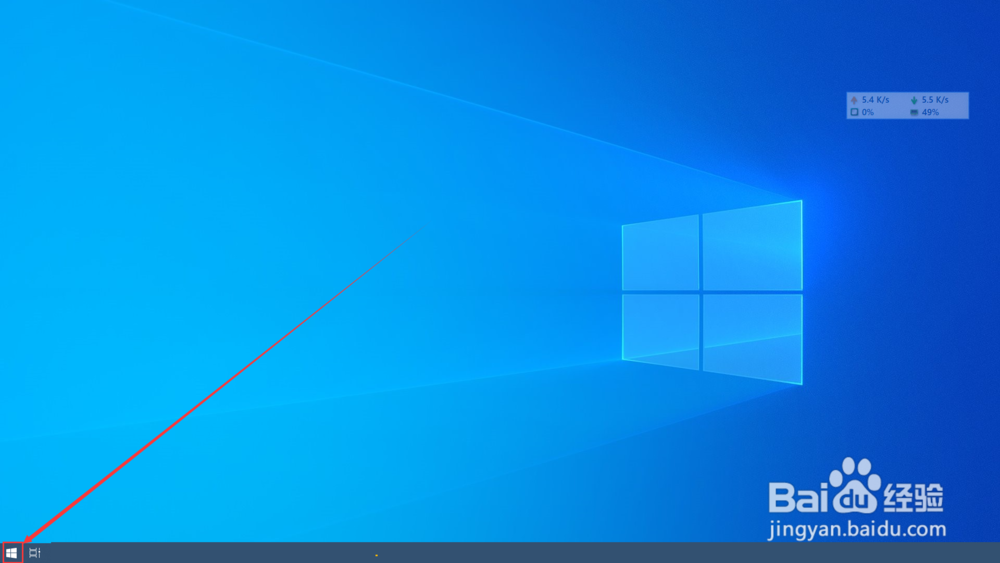
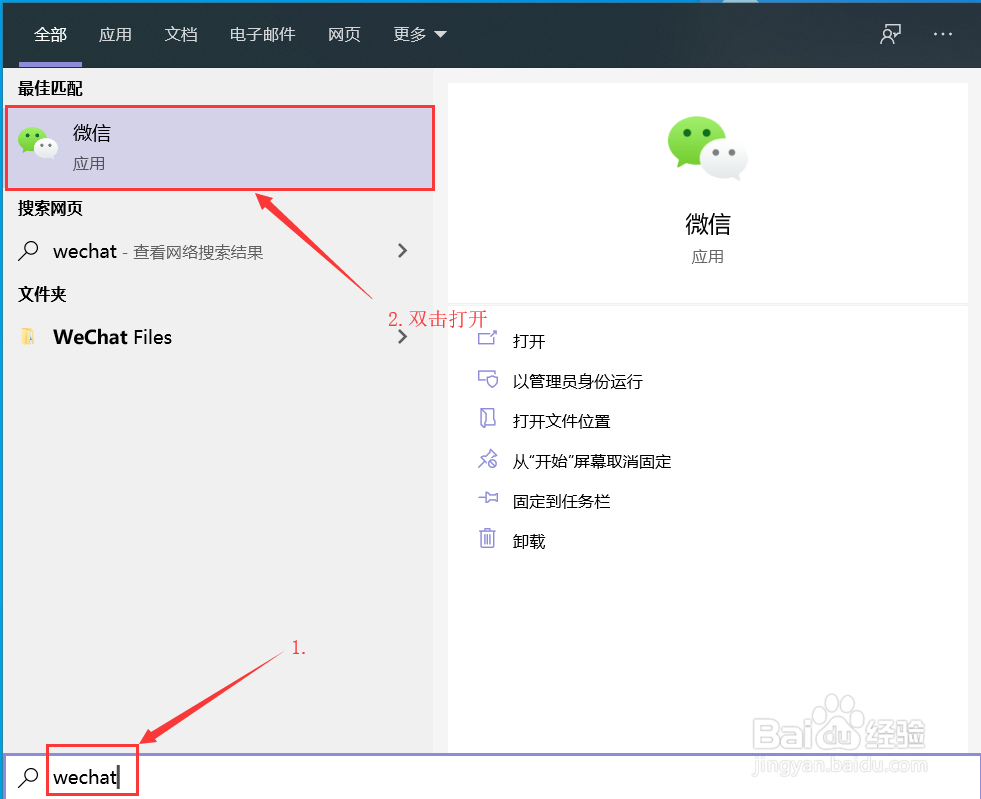 2/5
2/5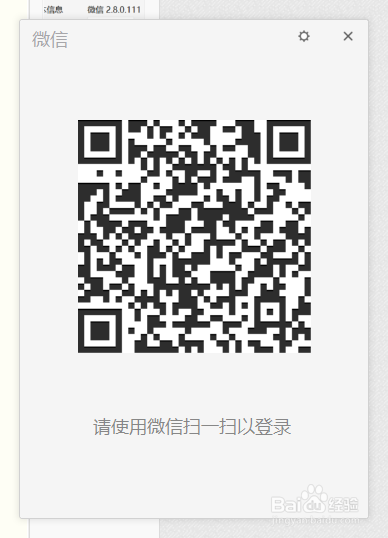
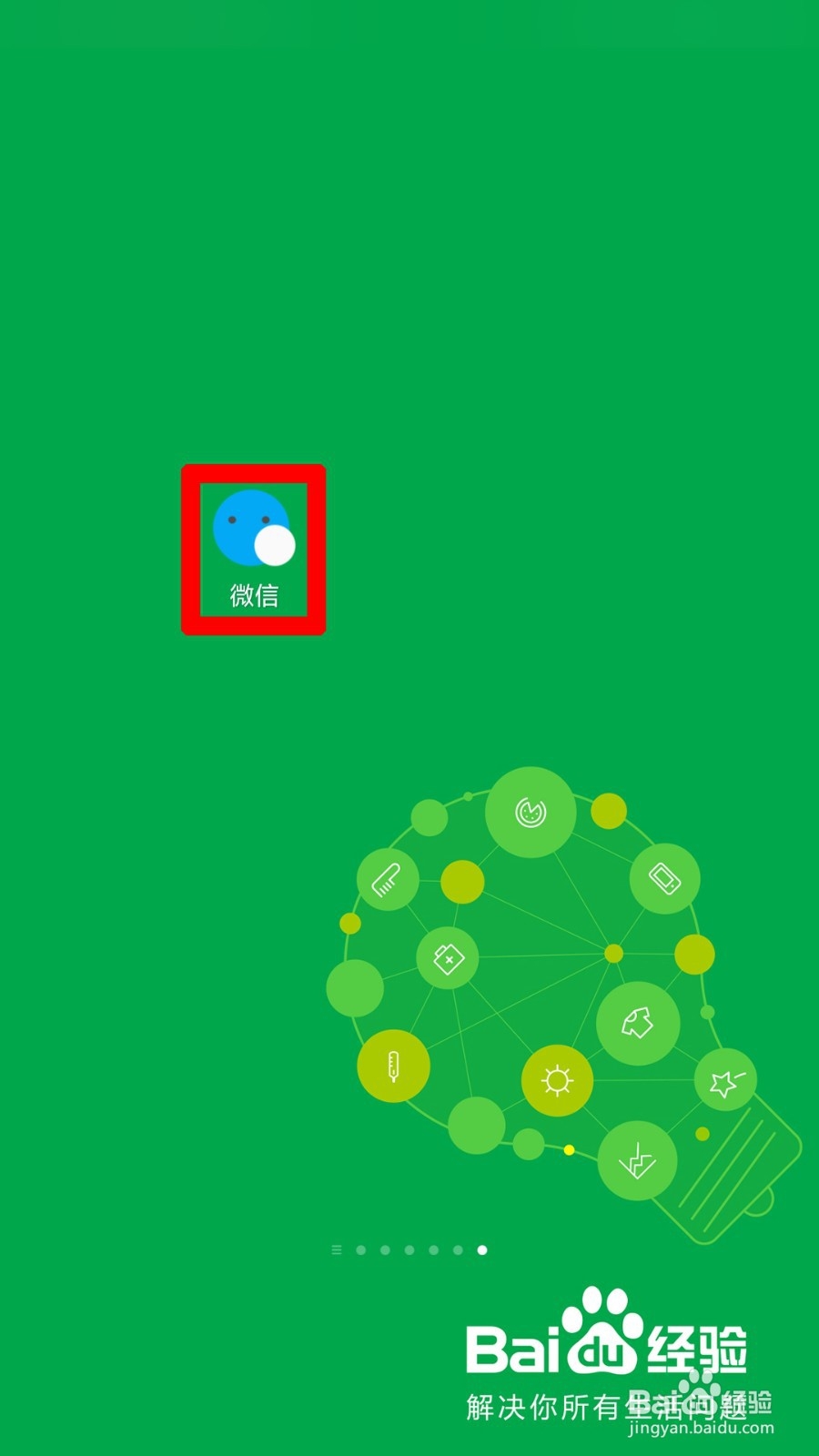
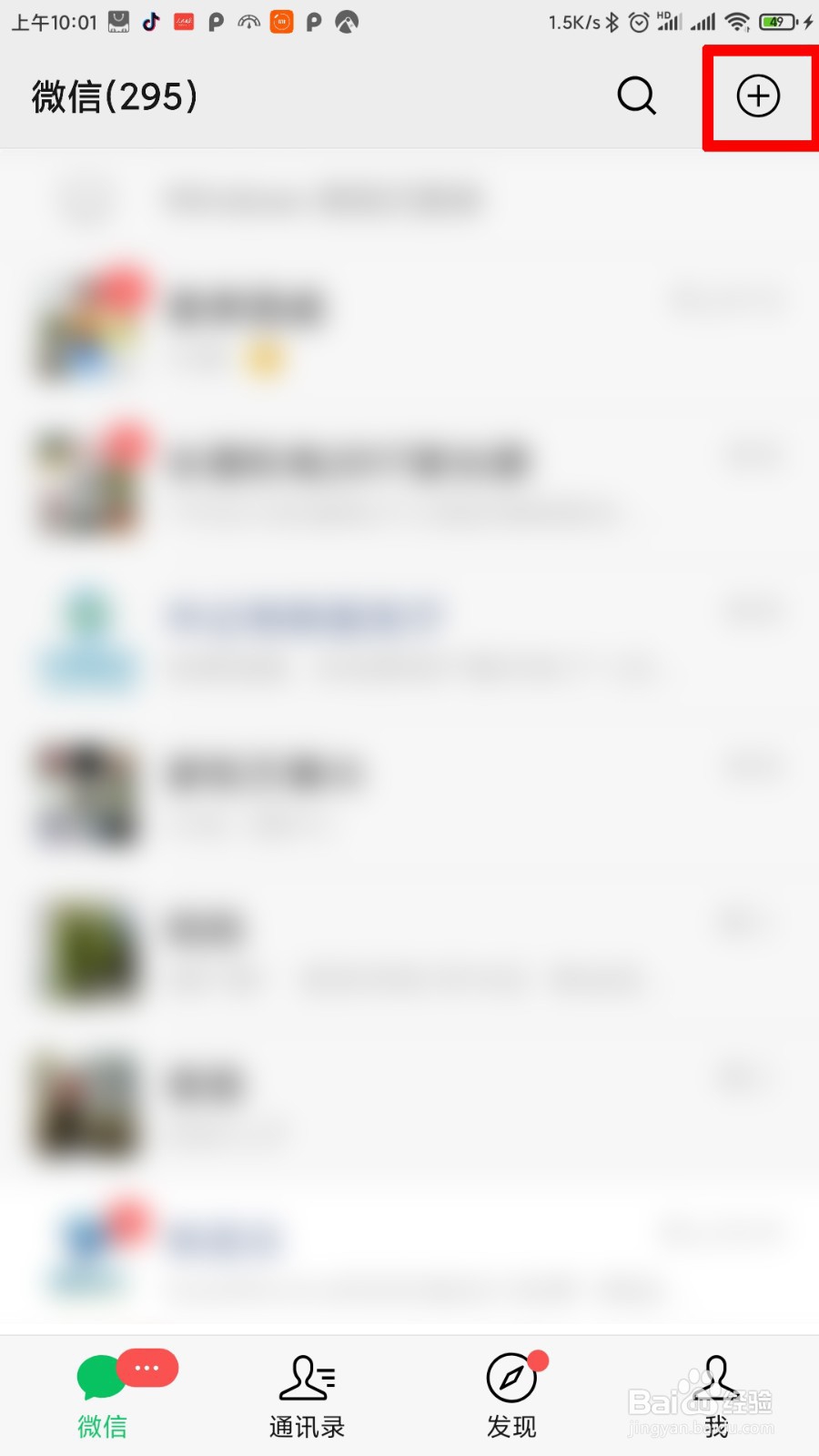
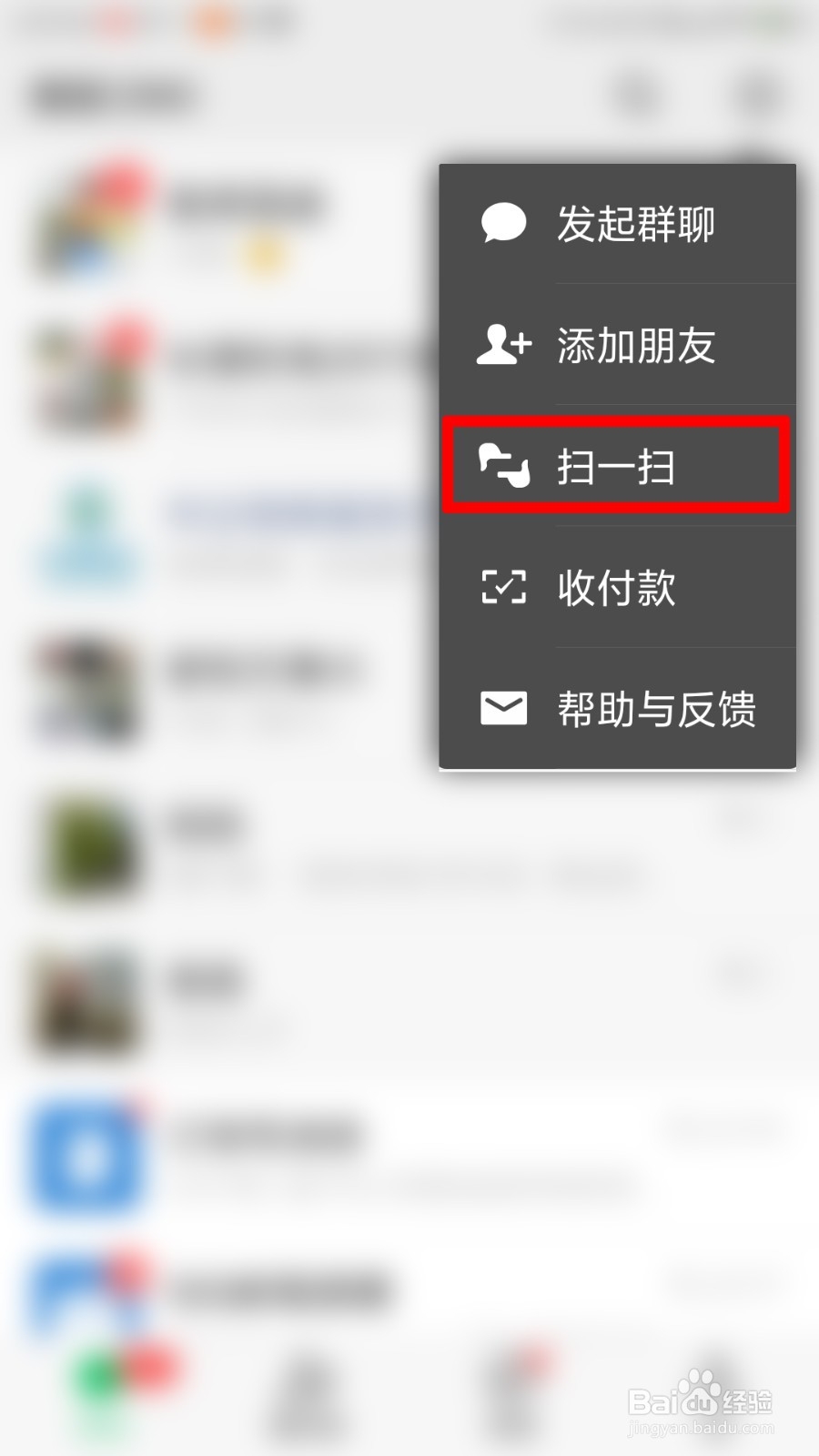
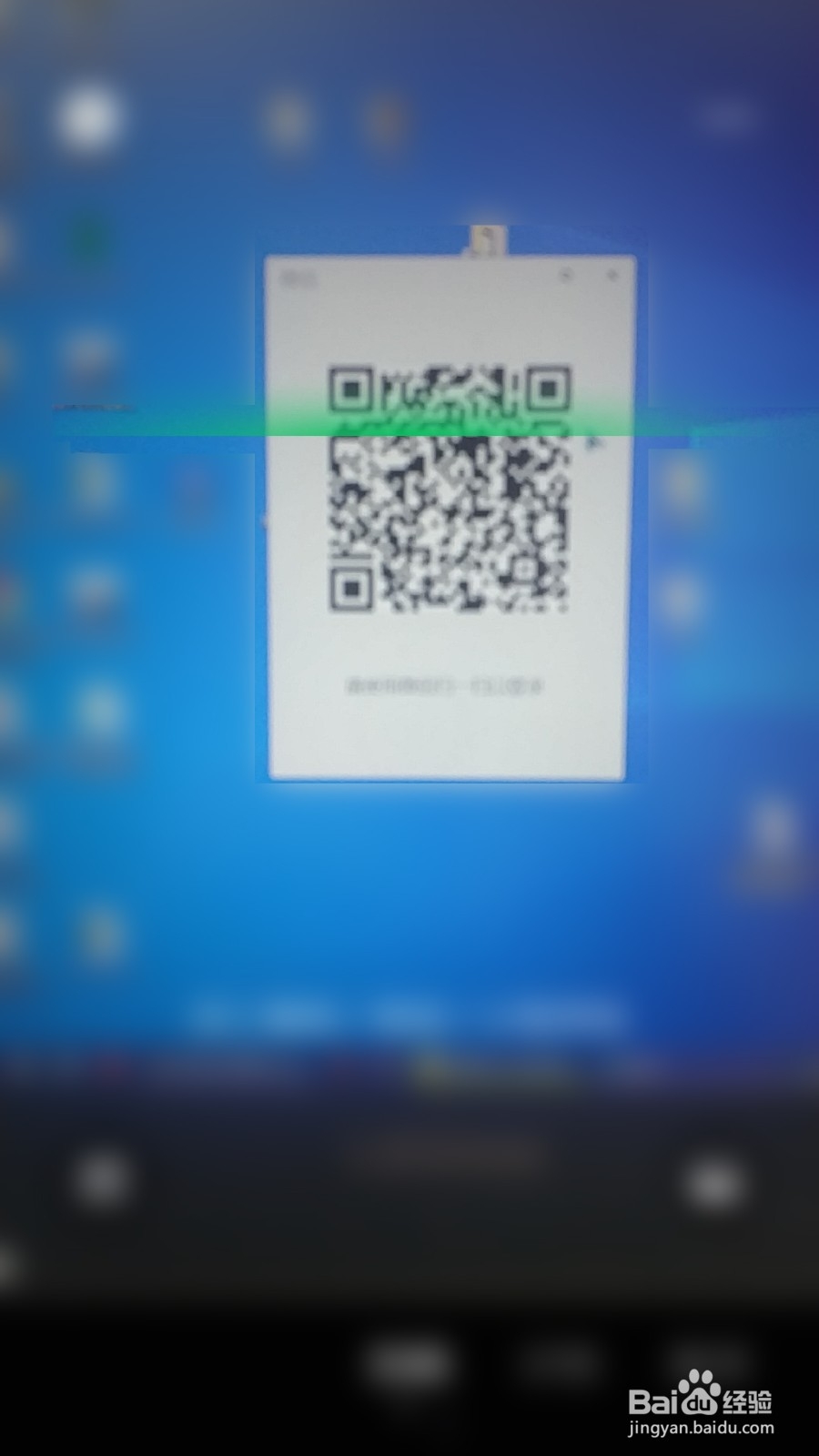
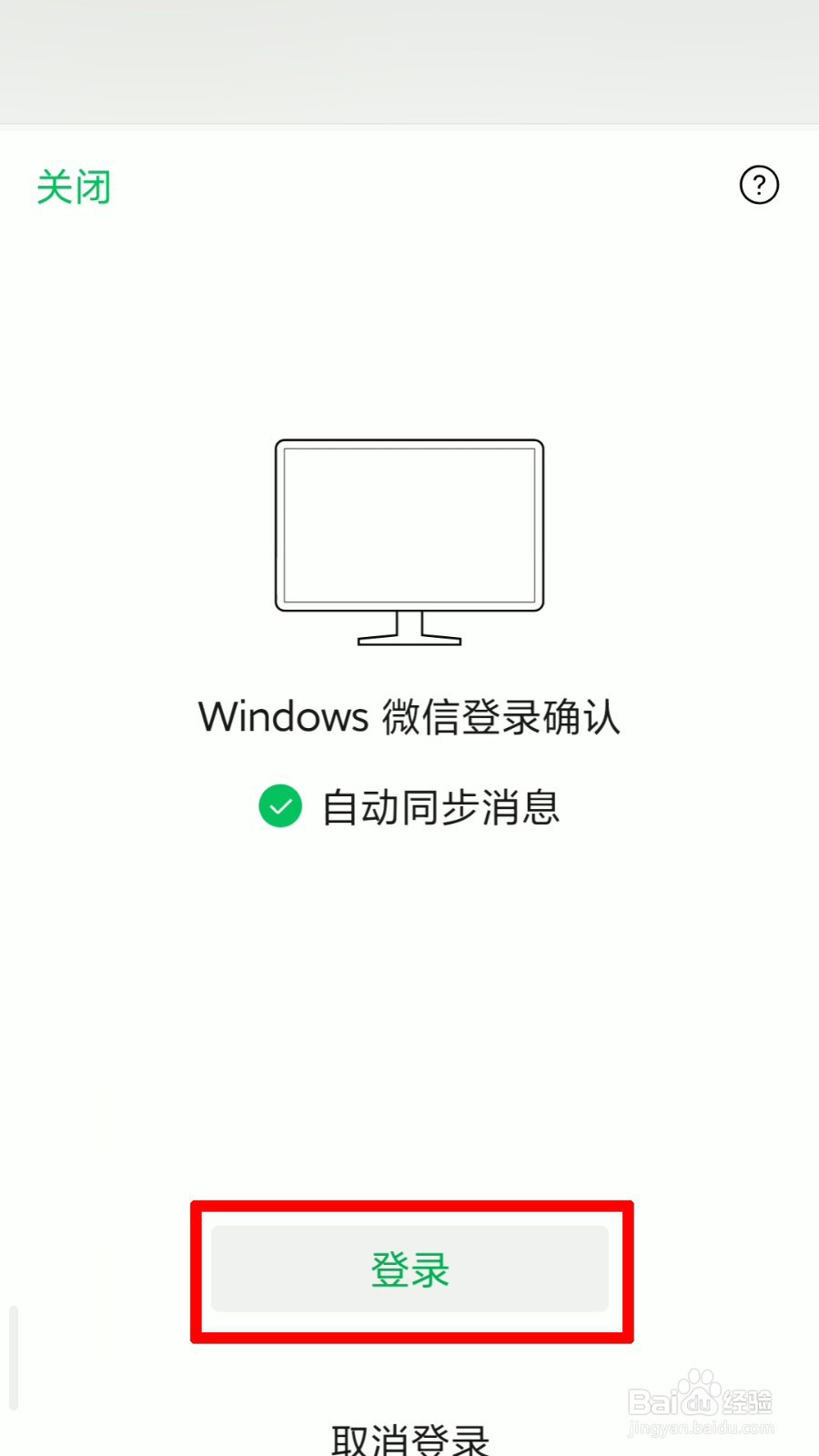 3/5
3/5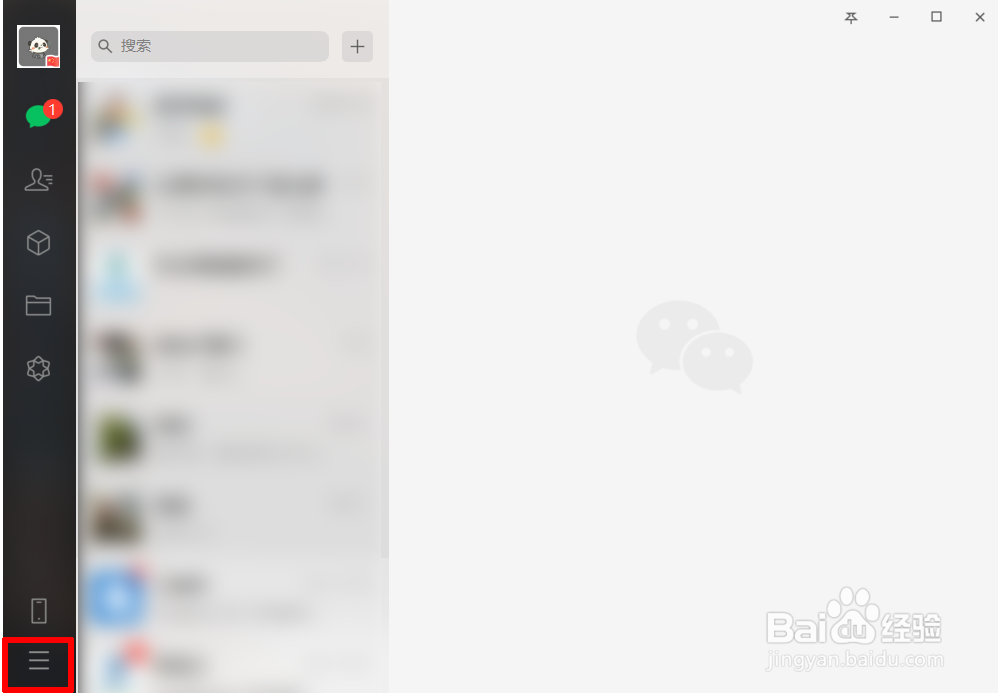
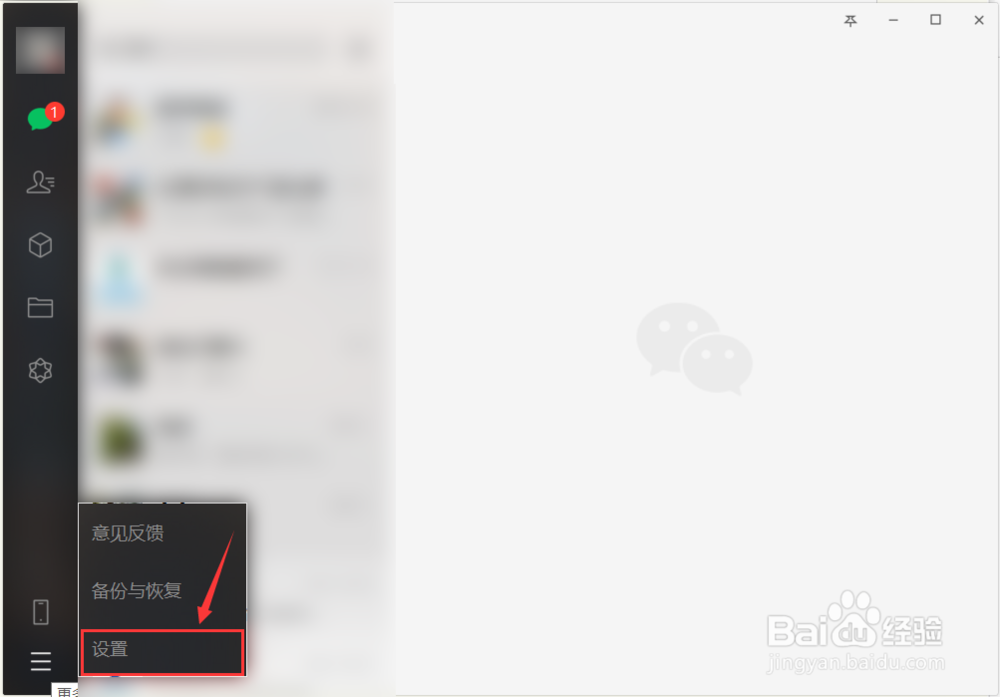
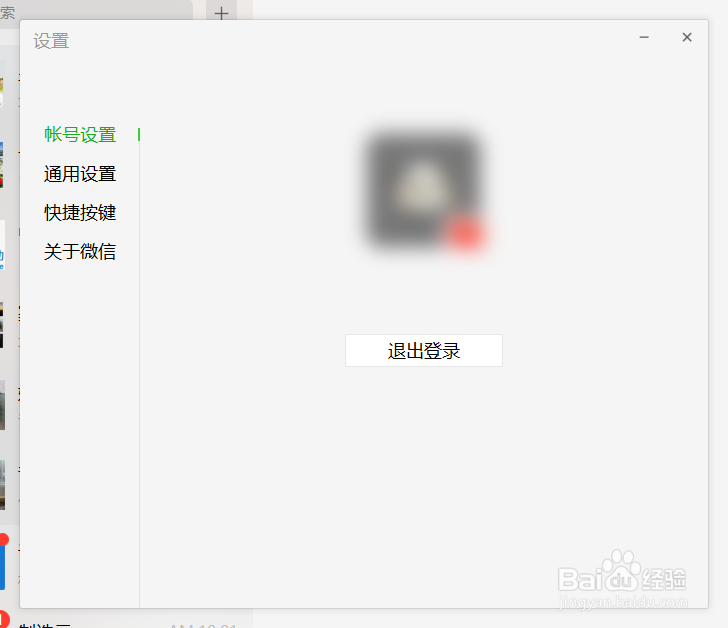
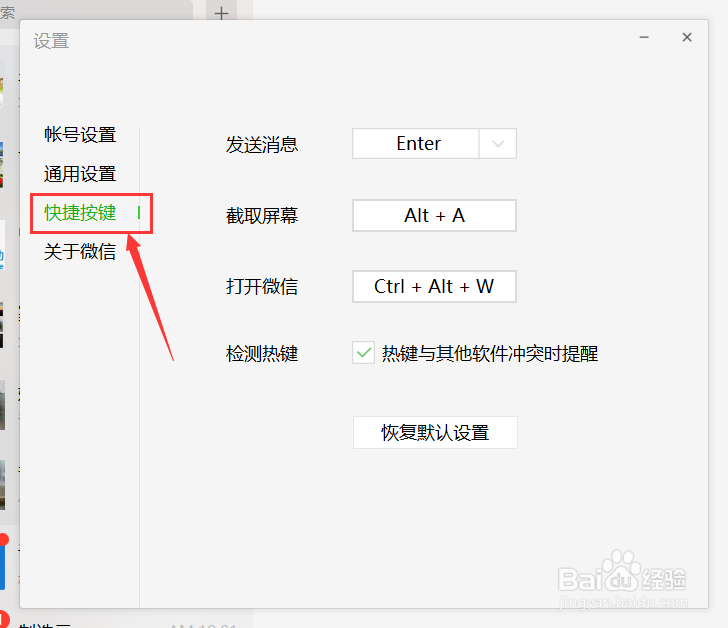 4/5
4/5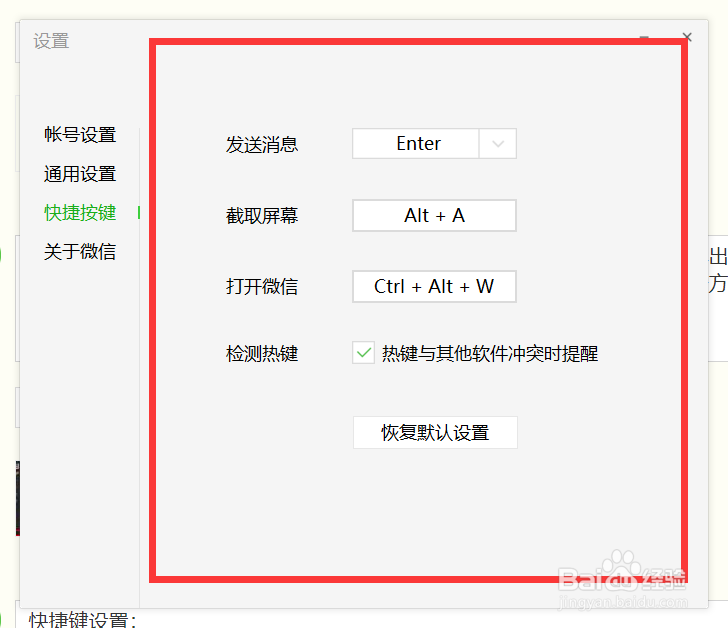 5/5
5/5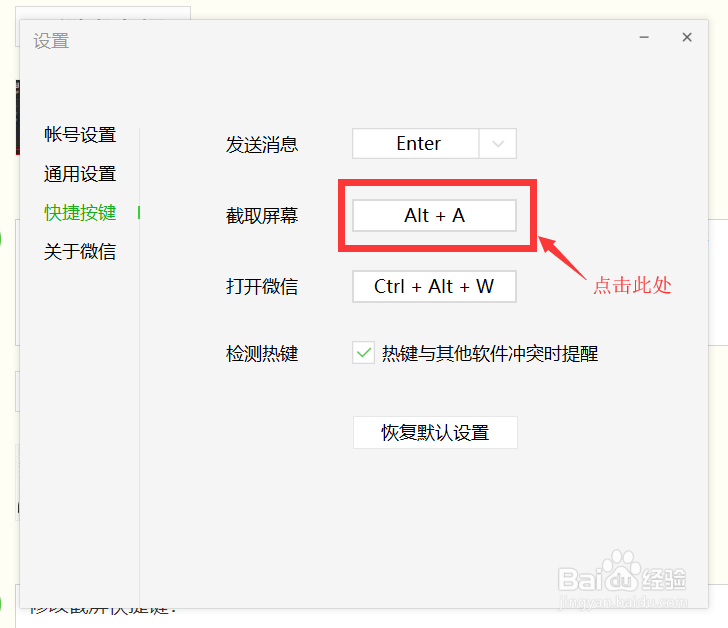
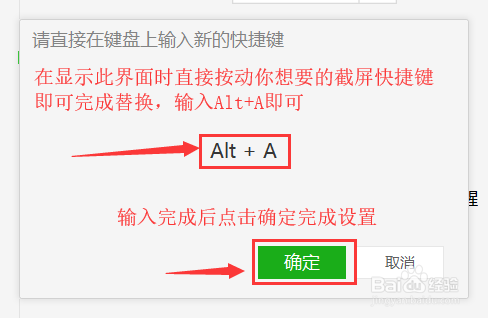 总结1/1
总结1/1
打开微信:点击左面左下角徽标键,进入开始界面,在开始界面直接输入WeChat(没有搜索框)即可显示下图内容,双击图示内容即可打开微信,再次提示,直接输入WeChat即可显示下图内容。
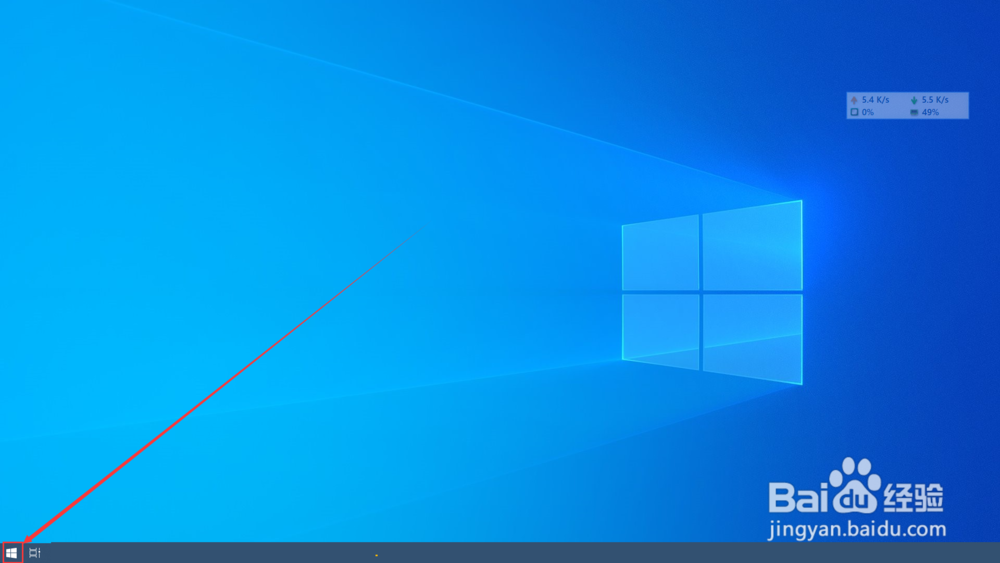
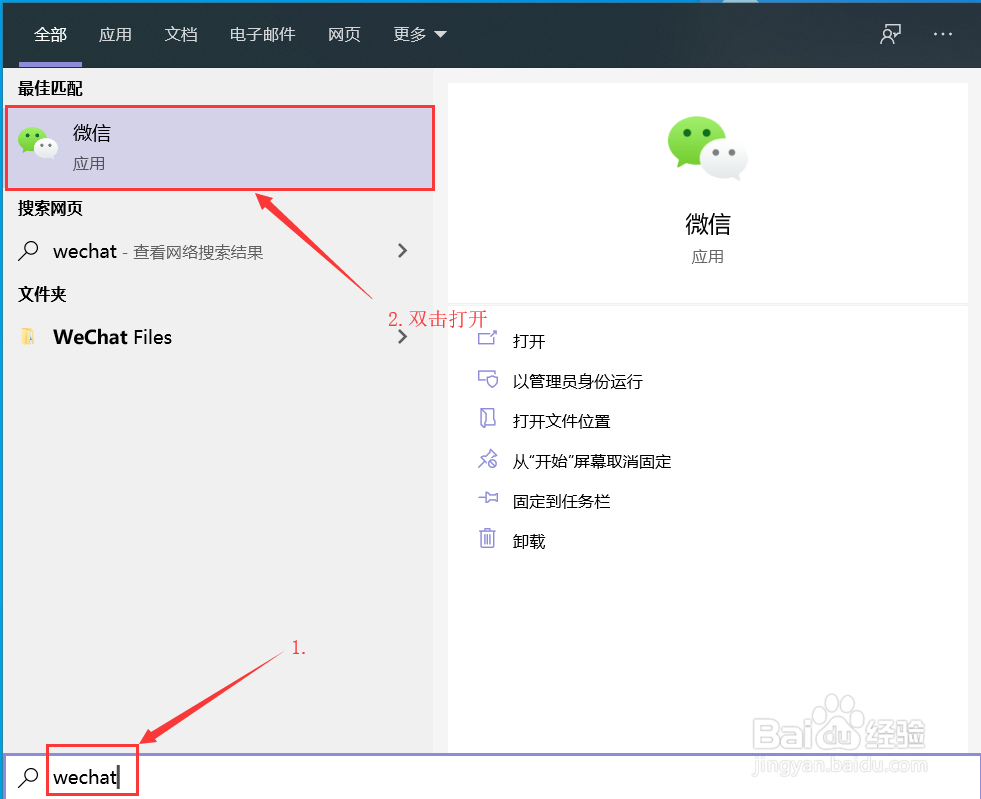 2/5
2/5登陆微信:打开微信后扫码登陆,打开手机微信,点击右上角的加号,点击扫一扫,此时扫描电脑上的二维码,点击手机上显示的登陆选项,此时电脑上就会有反应,进入电脑端微信界面
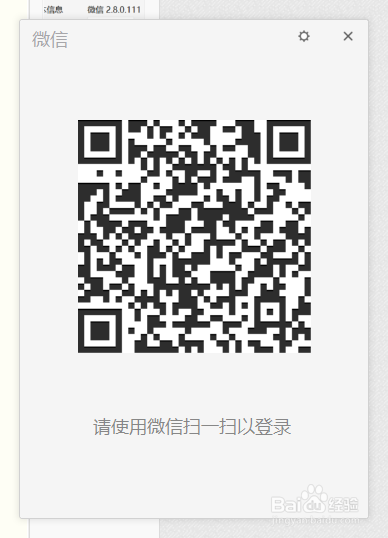
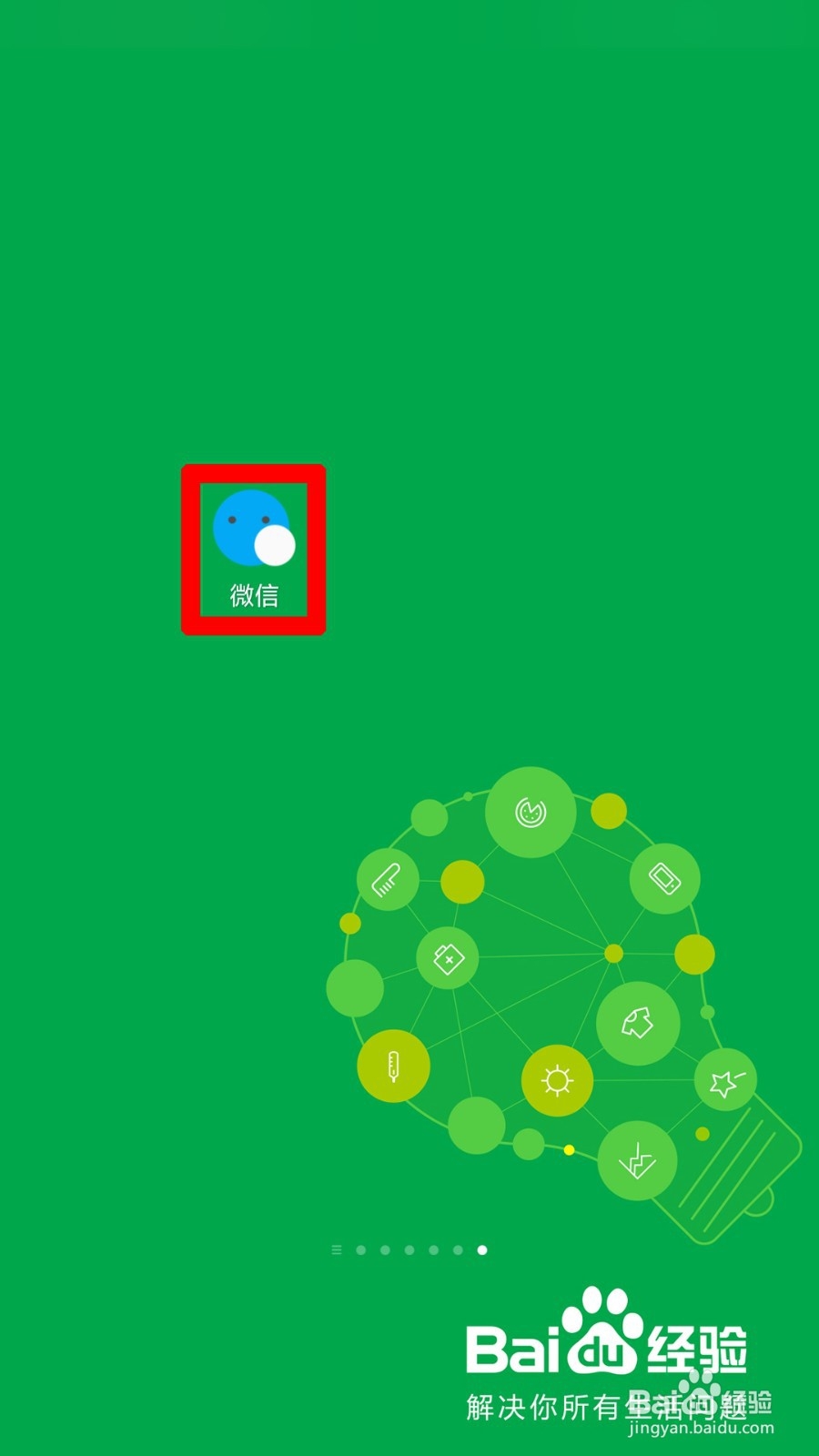
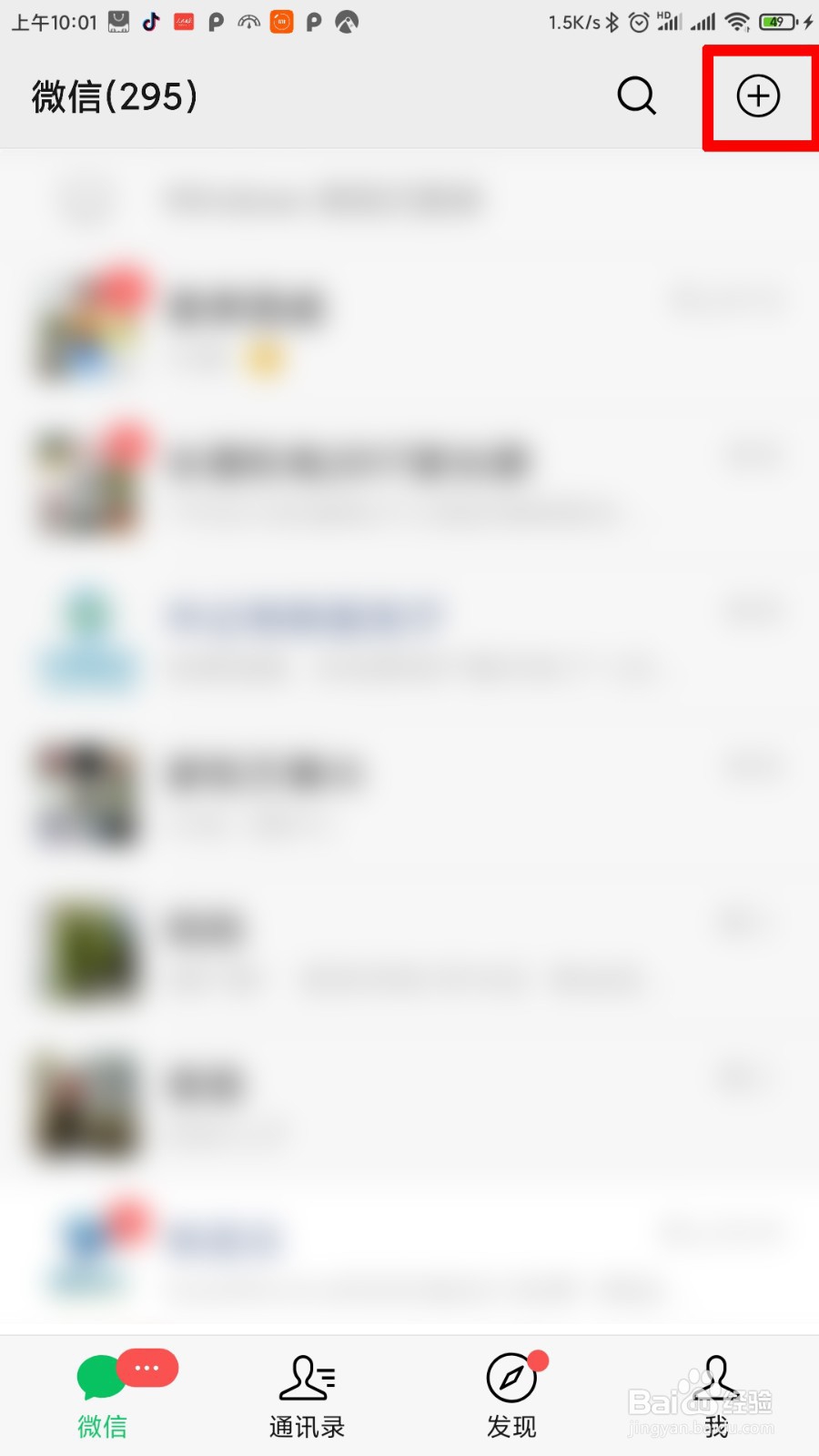
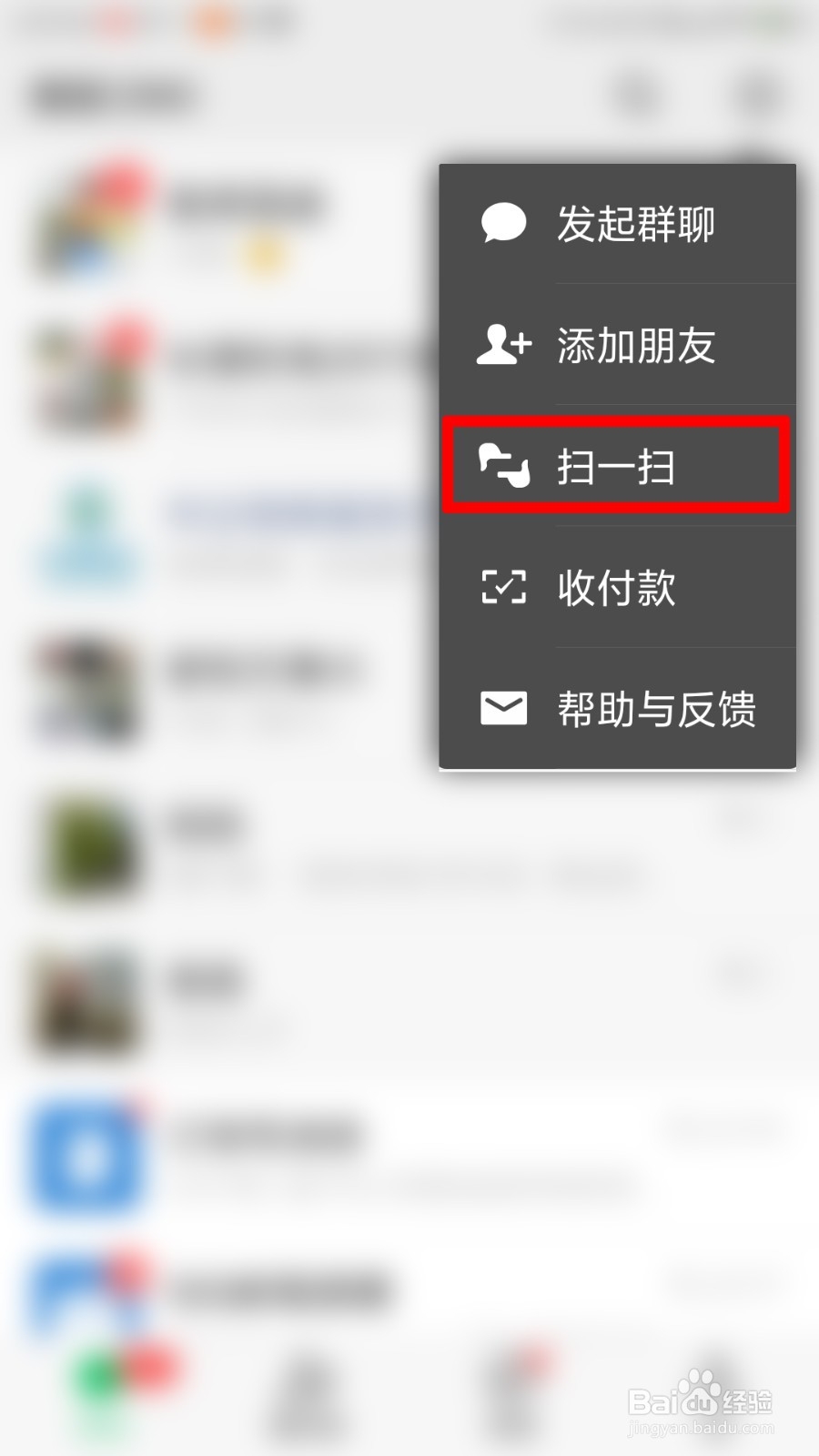
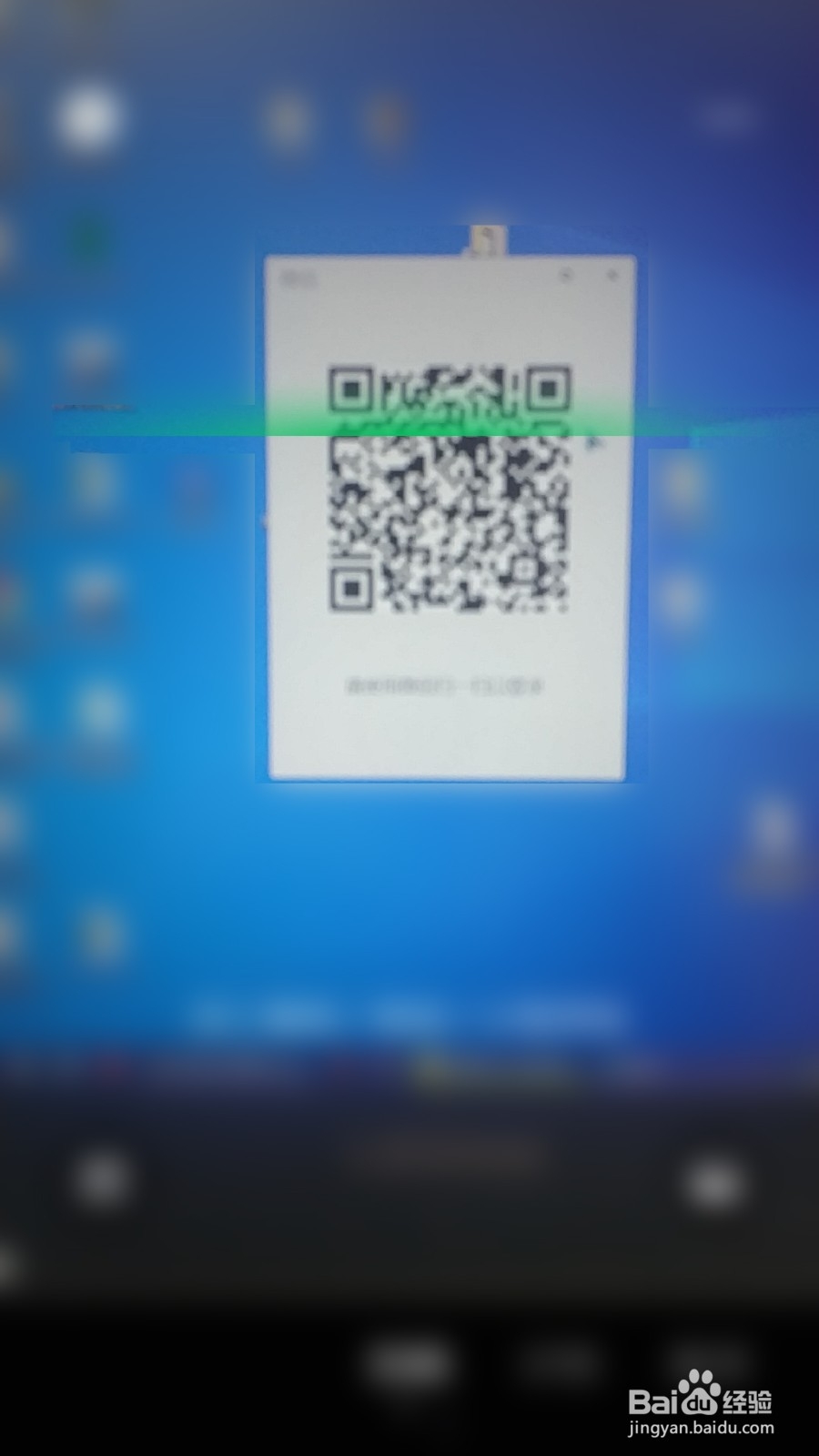
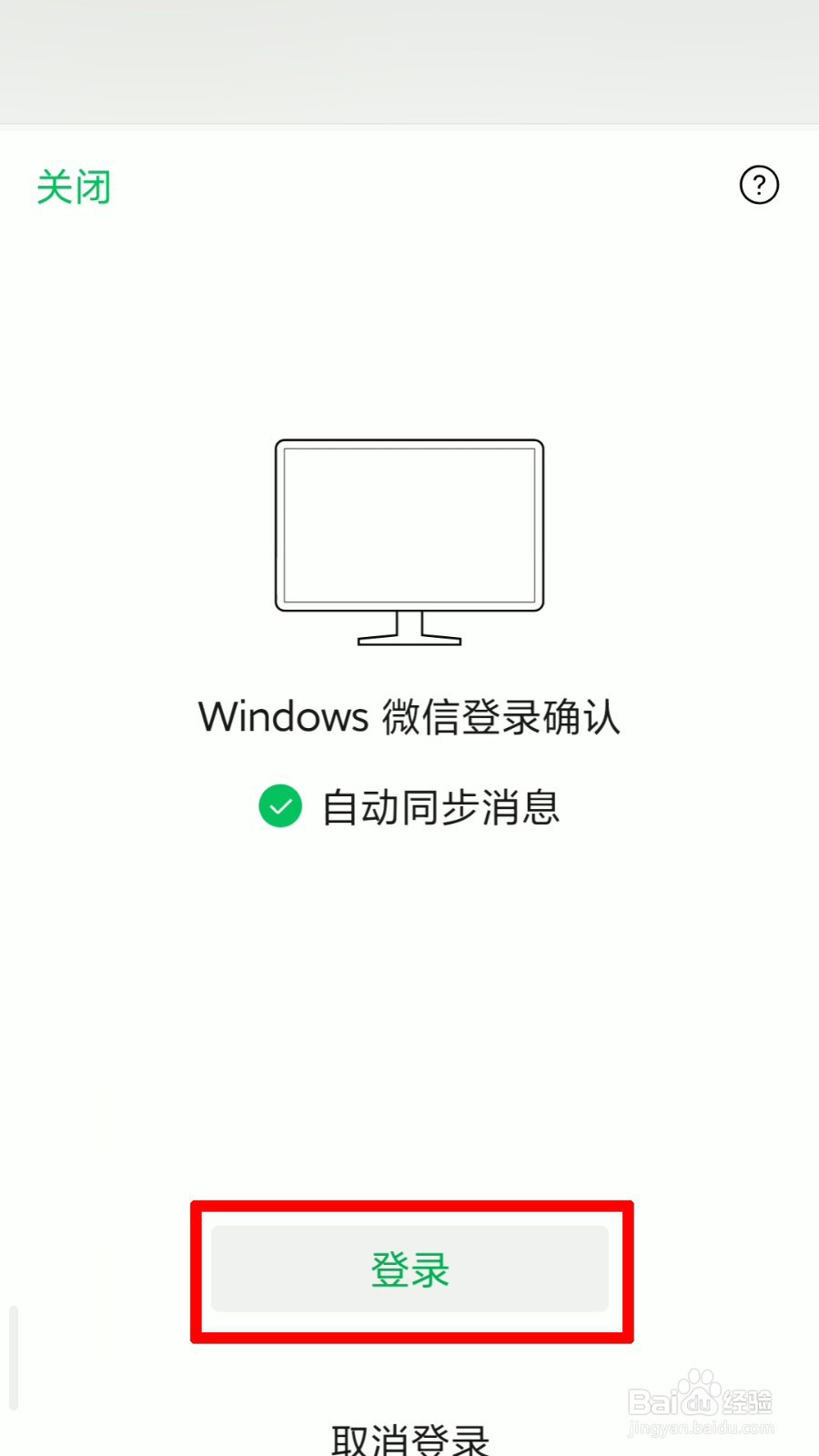 3/5
3/5找到调整位置:等待电脑微信打开后,点击微信屏幕界面左下角三条横线,弹出选项点击快捷按键,可以进行微信常用快捷键的调节,包括截屏等在内,十分方便
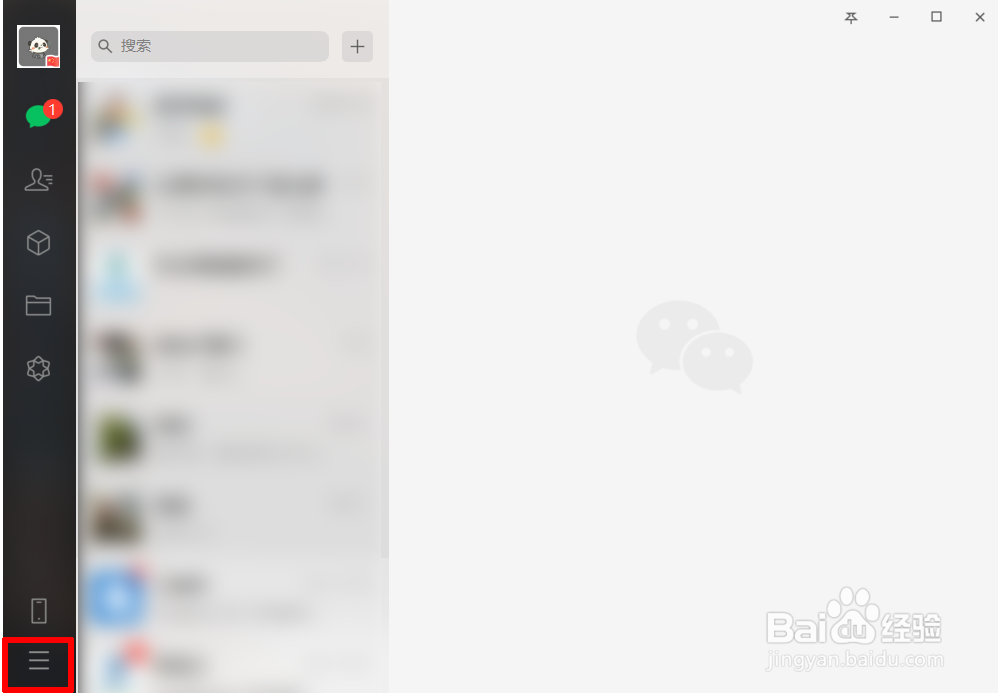
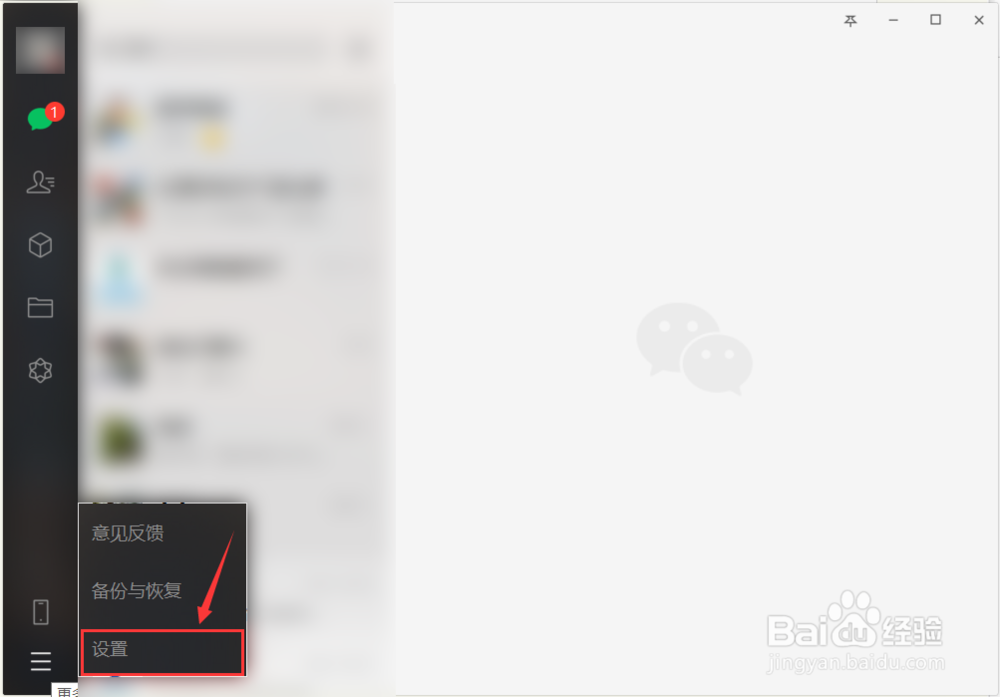
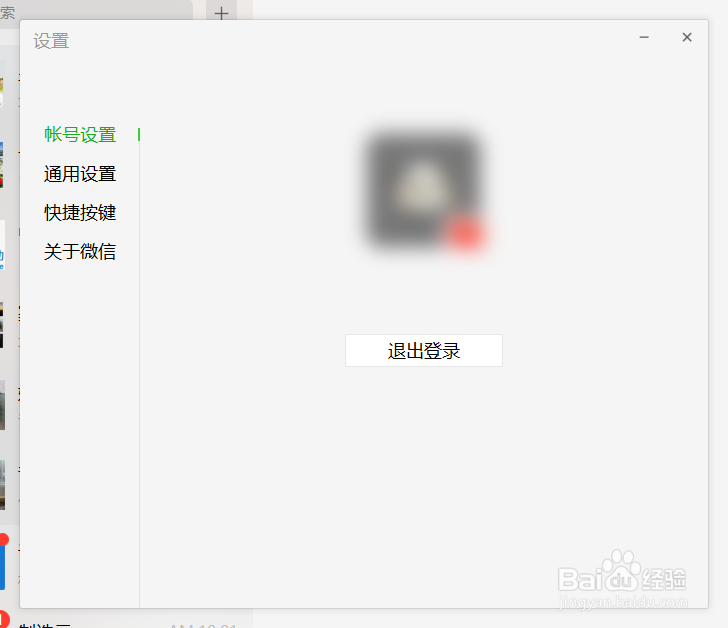
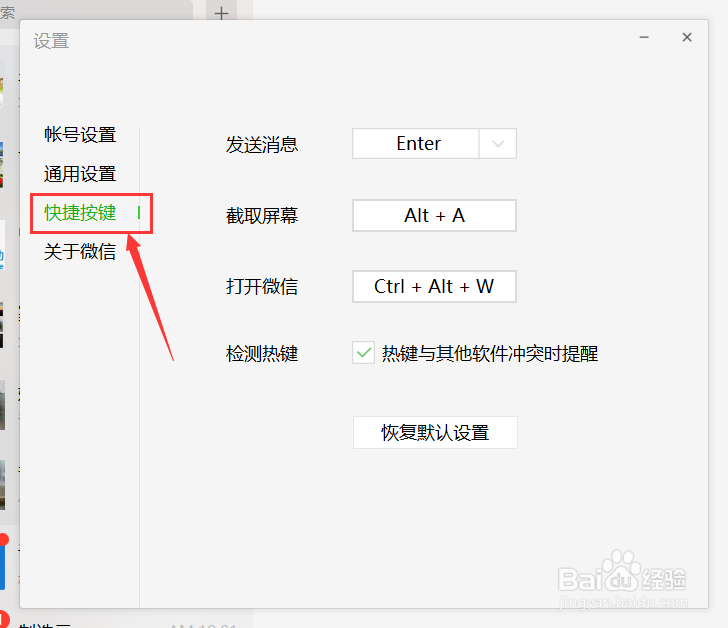 4/5
4/5快捷键设置:在此处能进行快捷键设置,诸如发送文字快捷键,截图快捷键等等,其中,若文字快捷键为Enter,那么在打字输入回车时可以按Ctrl+Enter,截屏快捷键修改方式见步骤5
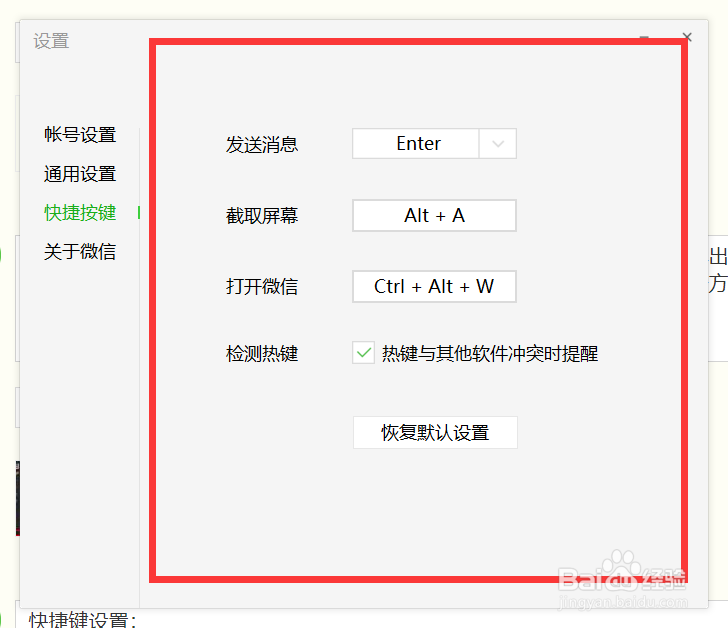 5/5
5/5修改截屏快捷键:依照图示点击截取屏幕后面的白色方框,弹出对话框,直接按动你想要的截屏快捷键即可完成替换,输入Alt+A即可用此快捷键截屏,十分方便,设置完后点击确定即可完成设置。
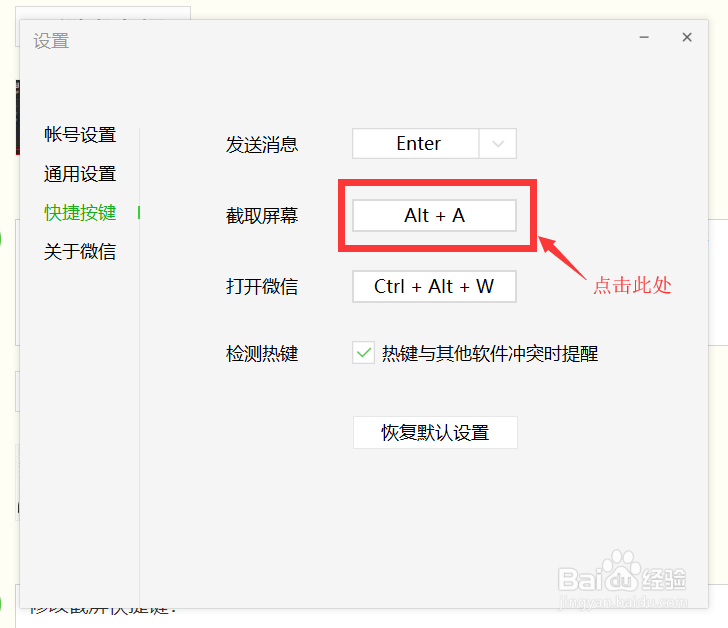
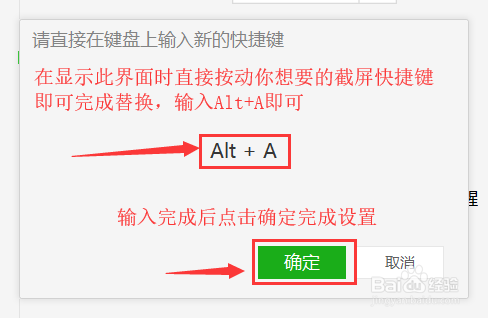 总结1/1
总结1/11.打开电脑微信
2.登陆电脑微信
3.找到设置位置
4.设置截屏快捷键
5.及时保存
注意事项在步骤四的时候记得勾选 热键与其他软件冲突时提醒 ,这样如果设置的快捷键与其他软件发生冲突时就会提醒,防止发生多余响应
版权声明:
1、本文系转载,版权归原作者所有,旨在传递信息,不代表看本站的观点和立场。
2、本站仅提供信息发布平台,不承担相关法律责任。
3、若侵犯您的版权或隐私,请联系本站管理员删除。
4、文章链接:http://www.1haoku.cn/art_211653.html
上一篇:简笔画——人物动作
下一篇:紫菜土豆片----------营养美食
 订阅
订阅